正常情况下很多人不会去给电脑装双系统,但是因为个人需要,有些用户不得不去安装双系统。为方便广大用户学习,u启动给大家介绍一下联想电脑怎样在win8下装win7操作步骤,用的主要方法便是u盘装系统。
准备工作:
①.到u启动官网下载装机版u盘启动盘制作工具并制作u盘启动盘,准备win7镜像文件放在u盘中;
②.快速连续按快捷键f12设置联想笔记本开机u盘启动。
操作过程:
1、开机u盘启动后进入u启动主菜单界面,选择【02】u启动win8pe标准版(新机器)回车,如图:
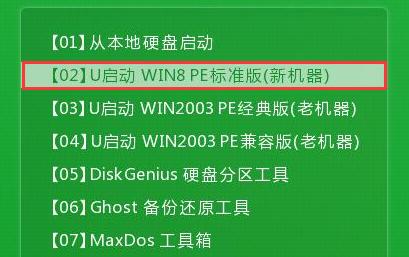
2、进入win8pe系统后会自动弹出u启动pe装机工具,选择win7镜像文件安装在d盘,点击确定,如图:
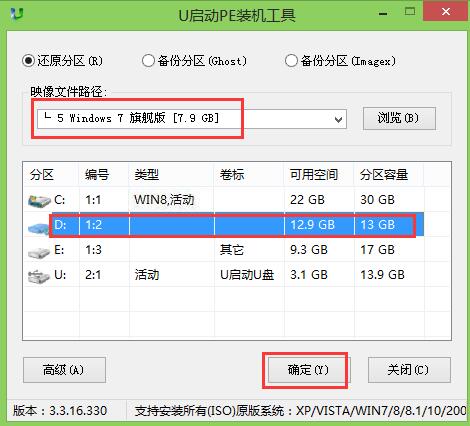
3、在程序将执行还原操作窗口中去掉完成后重启复选框的勾选,直接点击确定即可,如图:
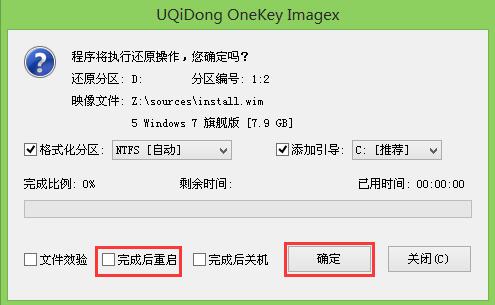
4、然后点击win8pe桌面开始按钮,依次点击引导修复——ntboot引导修复工具,然后进入引导修复工具中点击【1.开始修复】执行系统修复过程,如图:
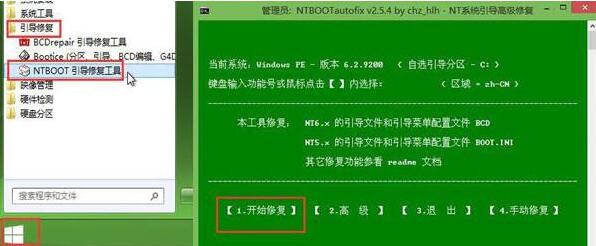
5、修复完成后重启电脑,在弹出的界面中点击windows7系统,如图:
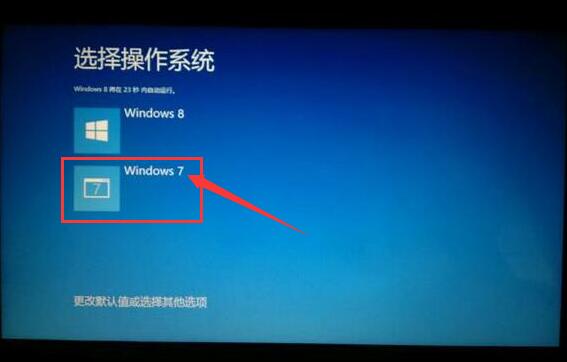
6、最后就是win7系统安装过程,直到安装结束就可以正常使用了。如图:

联想电脑u盘装系统win8下装win7的方法就和大家分享到这边了,有需要的用户们可以参考以上教程,希望对大家有所帮助。

